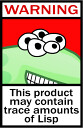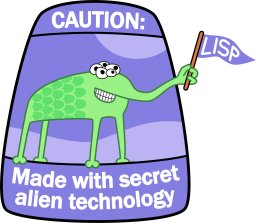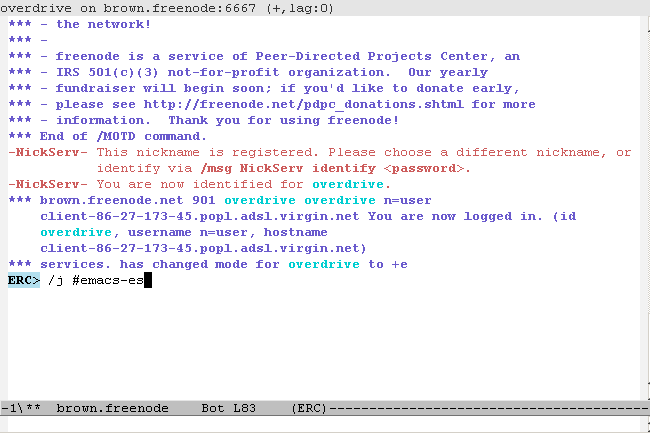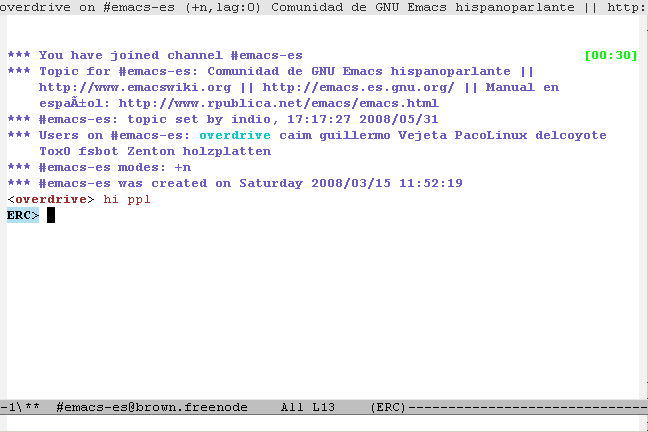Mar 10 2009
Ayuda y documentación en emacs
![]() La ayuda y/o documentación de emacs la podemos dividir en 4 o 5 partes básicas que son; el tutorial, apropos, info, el manual y el faq.
La ayuda y/o documentación de emacs la podemos dividir en 4 o 5 partes básicas que son; el tutorial, apropos, info, el manual y el faq.
Ayuda – El tutorial
C-h t : ‘help-with-tutorial‘; lanza el tutorial.
C-h C-h o C-h ? : ‘help-for-help‘; ayuda de la ayuda.
C-h c : ‘describe-key-briefly‘; describe un keystroke dado de manera breve.
C-h k : ‘describe-key‘; describe un keystroke dado de manera extendida.
C-h f : ‘describe-function‘; describe que acción realiza una función.
C-h v : ‘describe-variable‘; describe para que se emplean variables definidas en emacs, pudiendo así luego modificar su valor y por ende su comportamiento.
C-h m : ‘describe-mode‘; describe el modo actual así como muestra todos los keystrokes específicos para dicho modo.
C-h b : ‘describe-bindings‘; describe los keystrokes generales, así como los específicos y su forma natural de prefijos.
C-h w : ‘where-is‘; muestra en que keystroke esta mapeada una función.
C-h s : ‘describe-syntax‘; describe la sintaxis empleada que se usa para definir keystrokes.
C-h l : ‘view-lossage‘; muestra los ultimos 100 caracteres escritos.
C-h e : ‘view-echo-area-messages‘; muestra los mensajes aparecidos en el minibuffer en la sesión actual.
Ayuda – Apropos
C-x _ o C-x u : ‘undo‘; deshace la última tarea.
C-h a : ‘apropos-command‘; hace apropos de las funciones, es decir busca un listado de funciones según una cadena o parte de ella dada.
(sin keystroke asociada) : ‘apropos-variable‘; hace apropos de las variables, es decir busca un listado de variables según una cadena o parte de ella dada.
(sin keystroke asociada) : ‘apropos-value‘; hace apropos de las variables que referencian dicho valor especificado.
(sin keystroke asociada) : ‘apropos-documentation‘; hace apropos de la documentación.
(sin keystroke asociada) : ‘apropos‘; hace apropos para funciones y variables.
Ayuda – info
C-h i : entra en info.
h : para ayuda.
SPC : mueve el scroll hacia abajo.
u u : se mueve un nivel hacia arriba.
t : se desplaza al top de este nivel.
i : para búsqueda.
, : se desplaza a la siguiente macro relacionada con este comando.
l : hace info del último buscado.
TAB o n : siguiente referencia.
p : referencia previa.
u : hace info de up (arriba).
m : info menu.
q : info quit.
s : info search.
g : goto node.
Manual e información general
C-h r : emacs manual.
C-h F : ‘info-goto-emacs-command-node‘; hace info de un comando dado.
C-h K : ‘info-goto-emacs-key-node‘; hace info de un keystroke dado.
C-h C-f : muestra la FAQ.
C-h n : ‘view-emacs-news‘; muestra las últimas noticias sobre emacs.
(sin keystroke asociada) : ‘emacs-index-search‘ : hace búsquedas relacionadas con emacs.
(sin keystroke asociada) : ‘elisp-index-search‘ : hace búsquedas relacionadas con elisp.
(sin keystroke asociada) : ‘search-emacs-glossary‘; muestra el nodo del glosario de info.
C-h : ‘view-order-manuals‘; muestra informació sobre la compra de manuales en papel.
C-h p : ‘finder-by-keyword‘; muestra informació sobre los paquetes lisp disponibles en el sistema.
C-h C-c : ‘describe-copying‘; muestra la licencia de emacs (GPL).
C-h C-d : ‘describe-distribution‘; muestra información sobre comprar emacs de la Free Software Foundation (FSF).
C-h C-p : ‘describe-project‘; muestra información del proyecto GNU.
C-h C-w : ‘describe-no-warranty‘; muestra la no-garantía de emacs.
C-h C-t : ‘view-todo‘; muestra las tareas TODO (a hacer) para contruibuir con el proyecto.
C-h C-e : ‘view-emacs-problems‘; muestra un listado de problemas conocidos en emacs.
C-h h : ‘view-hello-file‘; muestra el fichero HELLO en la mayorían de lenguajes disponibles.
C-h L : ‘describe-language-environment‘; muestra información sobre como son soportados los lenguajes bajo emacs.
C-h C-\ : ‘describe-input-method‘; muestra el método de introducción actual o la lista completa mediante TAB.
C-h C : ‘describe-coding-system‘; muestra el sistema de encoding actual o la lista completa mediante TAB.
Ayuda – completion
TAB : autocompleta la cadena a ser escrita, si existe más de una opción y se pulsa 2 veces, muestra la lista de posibles opciones.
SPC : autocompleta la cadena a ser escrita hasta el siguiente carácter de puntuación.
? : Lista las posibles opciones de autocompletado en *Completions* buffer.
Para ignorar las extensiones de un fichero podemos invocar a completion-ignored-extensions o bien añadir a nuestro .emacs:
(setq completion-ignore-extensions
(cons «.ps» completion-ignored-extensions))
Recordad que emacs es autodocumentado, lo cuál lo hace muy potente y sin necesidad de depender de tutoriales o manuales externos, entre los que se incluye este mismo blog, aunque recordar que este blog tiene la finalidad de aprender desde 0 de forma rápida las tareas más habituales para alguien que se quiera iniciar en emacs y en español.